一个word怎么一页横向一页竖向?本章内容给大家谈谈关于遇上怎样同时让word文档中有横向和竖向的页面的问题,我们该怎么处理呢。下面这篇文章将为你提供一个解决思路,希望能帮你解决到相关问题。
一个word怎么一页横向一页竖向
1、打开word文档,把光标放到竖向页的最后一行,然后点击菜单栏上的【页面布局】选择卡,再点击【页面设置】的下拉箭头。
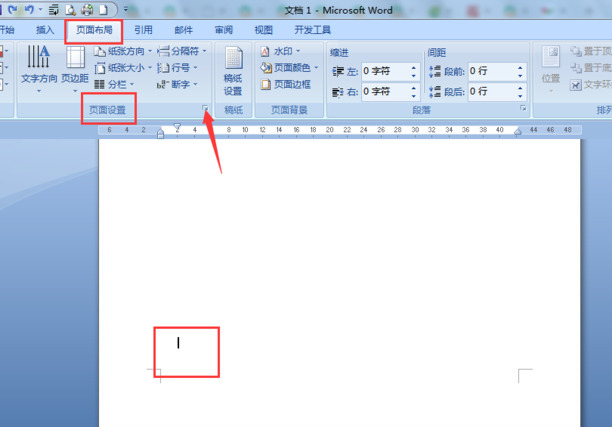
2、打开页面设置窗口,在下方【应用于】下拉三角处选【插入点之后】,纸张方向处选择【横向】,然后点击确定。
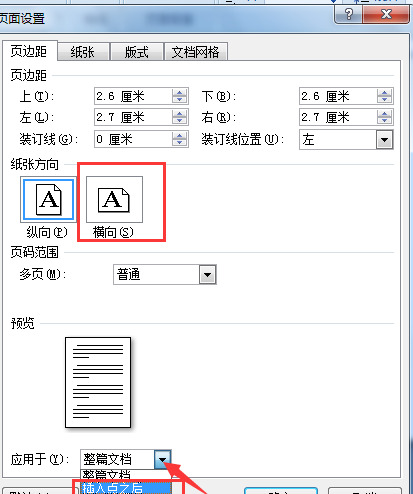
3、返回文档,版面就成一张横向一张竖向的了。
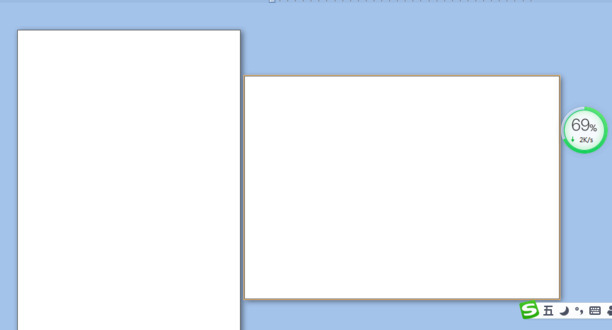
怎样同时让word文档中有横向和竖向的页面

第一:打开word文件,进入word界面。
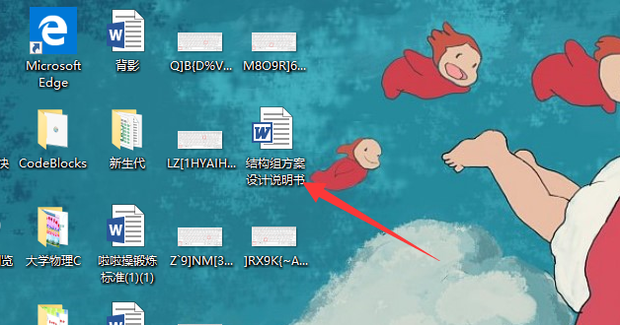
第二:将鼠标点于想要调节纸张成横向的位置。
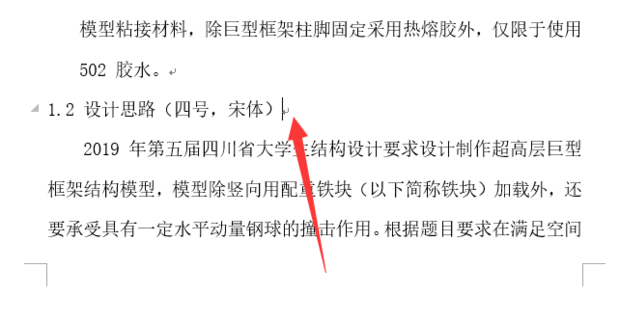
第三:点击菜单栏的布局。
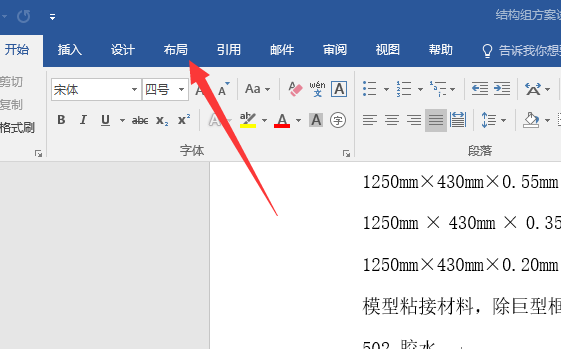
第四:点击分隔符旁边的倒三角。
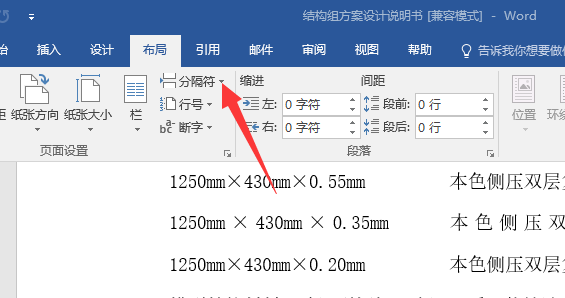
第五:点击「下一页」的分节符,成功分页。
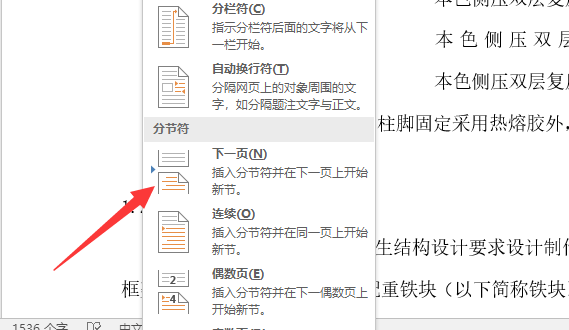
第六:点击纸张方向。
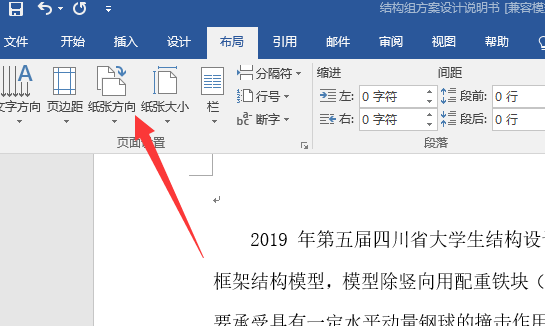
第七:点击横向。
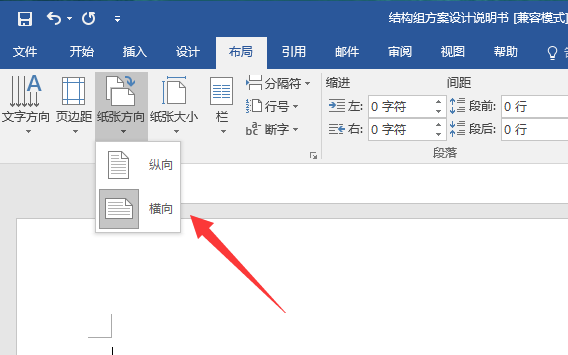
第八:这样就生成了同时让word文档中有横向和竖向的页面。
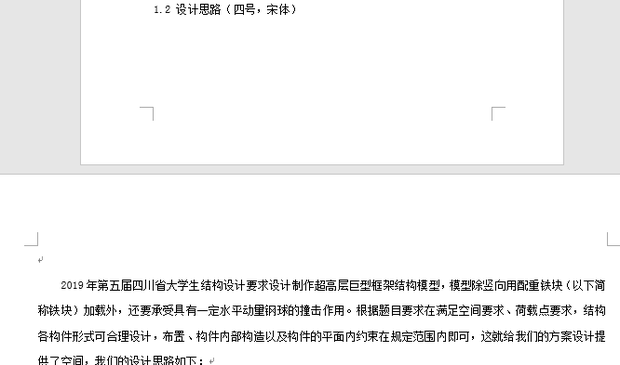
关于怎样同时让word文档中有横向和竖向的页面的全部内容就介绍完了,希望文章能够帮你解决相关问题,更多请关注本站软件栏目的其它相关文章!
